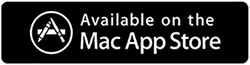วิธีลบที่เก็บข้อมูลอื่นบน Mac
เผยแพร่แล้ว: 2022-05-08ความจุในการจัดเก็บของ Mac ของคุณมีจำกัด โดยเฉพาะถ้าคุณมี SSD ขนาด 128GB หรือ 256GB เมื่อที่เก็บข้อมูลของคุณใกล้จะเสร็จสมบูรณ์ Mac ของคุณอาจเริ่มช้าลงและทำงานได้ไม่ดี และคุณอาจได้รับคำเตือนว่า "ดิสก์เริ่มต้นระบบของคุณเต็ม" ด้วยเหตุนี้ จึงจำเป็นอย่างยิ่งที่จะต้องทำความเข้าใจว่าสิ่งใดกินเนื้อที่ดิสก์และลบไฟล์ที่ซ้ำซ้อนที่สะสมอยู่ตลอดเวลา
เรากำลังสร้างเนื้อหาเพิ่มเติมบน Mac ของเรา และเรากำลังใช้แอปพลิเคชันที่มีไฟล์แคชจำนวนมาก นี่คือสิ่งที่ทำให้ Mac เป็นหมวดหมู่พื้นที่เก็บข้อมูล "อื่นๆ" ที่ลึกลับซึ่งมีทั้งไฟล์ขยะและไฟล์ที่จำเป็น ดังนั้น คุณต้องเข้าใจวิธีตรวจสอบที่เก็บข้อมูล Mac อย่างถูกต้อง
Mac Storage คืออะไร?
พื้นที่จัดเก็บข้อมูลอื่นๆ บน Mac ประกอบด้วยรายการที่ไม่เข้ากับหมวดหมู่อย่าง “เสียง” ต่อไปนี้คือตัวอย่างไฟล์ "อื่นๆ":
- เอกสารเช่น PDF, PSD และ Word
- ไฟล์ที่ซ้ำกันบน Mac
- ระบบและไฟล์ชั่วคราวบน macOS
- คุกกี้ของเบราว์เซอร์ แคชแอปพลิเคชัน บันทึกระบบ เวอร์ชันเอกสาร
- แคชของเบราว์เซอร์ แคชผู้ใช้ และไฟล์แคชของระบบ
- ไฟล์ .zip และ.dmg เป็นตัวอย่างของภาพดิสก์และไฟล์เก็บถาวร
- ส่วนขยายและปลั๊กอินของแอปช่วยให้คุณสามารถปรับแต่งโปรแกรมและเว็บเบราว์เซอร์ของคุณได้
บน Mac คุณสามารถหาพื้นที่เก็บข้อมูลเพิ่มเติมได้จากที่ใด
มาดูไลบรารีของคุณที่จัดเก็บส่วนประกอบโปรแกรม วิดเจ็ต และแคชของ Mac ของคุณ มีเหตุผลว่าทำไมส่วนประกอบนี้ของ Mac ของคุณจึงถูกซ่อนจากมุมมอง เป็นไปได้ว่าการยุ่งกับไฟล์บางไฟล์ที่นี่อาจทำให้ Mac ของคุณเสียหายได้ มาดูที่นี้:
- เลือก Finder > Go (ในเมนูด้านบน)
- ตอนนี้วางใน ~/Library/Caches
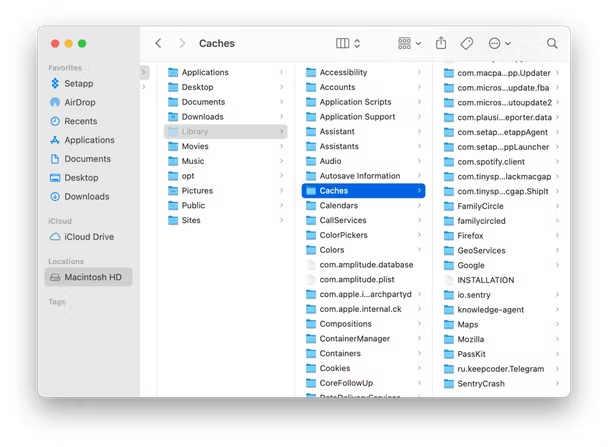 โฟลเดอร์เล็ก ๆ เหล่านั้นมองเห็นหรือไม่? นี่คือที่ที่คุณจะพบที่เก็บข้อมูล "อื่นๆ" ของคุณ คุณได้ค้นพบมัน
โฟลเดอร์เล็ก ๆ เหล่านั้นมองเห็นหรือไม่? นี่คือที่ที่คุณจะพบที่เก็บข้อมูล "อื่นๆ" ของคุณ คุณได้ค้นพบมัน
วิธีตรวจสอบพื้นที่ว่างในดิสก์ของ Mac
Apple เปิดตัว “Optimized Storage” เมื่อไม่กี่ปีที่ผ่านมา ซึ่งมีประโยชน์ในการพิจารณาว่าพื้นที่ดิสก์ของคุณถูกจัดระเบียบอย่างไร นี่คือวิธีที่คุณสามารถตรวจสอบพื้นที่จัดเก็บข้อมูลของ Mac ได้
- เปิดเมนู Apple (มุมบนขวา)
- หลังจากนั้น ไปที่ เกี่ยวกับ Mac เครื่องนี้ > ที่เก็บข้อมูล
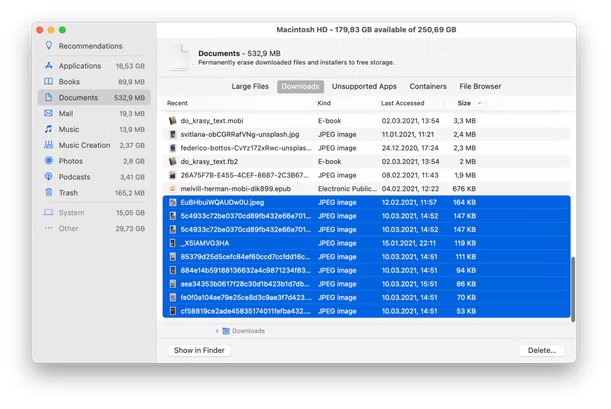
ฮาร์ดไดรฟ์ของคุณใกล้เต็มความจุหรือไม่? คลิก "จัดการ" ทันที แถบด้านข้างด้านซ้ายเป็นข้อมูล นี่คือขนาดของแอพ หนังสือ และกระดาษใน Mac ของคุณในหน่วยกิกะไบต์
วิธีลบที่เก็บข้อมูล Mac อื่น
คุณไม่สามารถลบอื่นๆ ออกจาก Mac ของคุณได้ทั้งหมด แต่คุณสามารถจำกัดพื้นที่ได้ เราจะพูดถึงแต่ละไฟล์จากหกหมวดหมู่ของไฟล์อื่นๆ และวิธีล้างไฟล์เหล่านั้นบน Mac ของคุณวันนี้ เราจะแสดงวิธีการลบเอกสาร ไฟล์ระบบ ไฟล์แคช ข้อมูลสำรองเก่า และรายการอื่นๆ ที่ไร้ค่า
วิธีที่ดีที่สุดในการเพิ่มประสิทธิภาพ Mac ของคุณและให้ชีวิตใหม่คือการใช้ Cleanup My System ของ Systweak เป็นทางออกที่ดีที่สุดที่จะทำให้ Mac ของคุณทำงานเร็วขึ้น คุณสามารถตรวจจับและกำจัดไฟล์ขยะ ไฟล์แนบเมลที่ไม่ต้องการ ไฟล์ขนาดใหญ่และเก่า และอื่นๆ ได้อย่างง่ายดายด้วยยูทิลิตี้ปรับแต่งผู้เชี่ยวชาญของเราในคลิกเดียว
ราคา: การสมัครสมาชิกรายปีเริ่มต้นที่ US$ 34.99
หมายเหตุ: - Cleanup My System เป็นรุ่นทดลองที่ให้คุณสแกนวัตถุได้ฟรี หากคุณต้องการกำจัดไฟล์ขยะ เวอร์ชันฟรีจะเปิดใช้งานหลายไฟล์ It you ลบได้มากถึง 500 MB
อ่านบทวิจารณ์ฉบับสมบูรณ์ของ Cleanup My System
ขั้นตอนในการใช้ Cleanup My System: –
- เปิด Mac App Store และดาวน์โหลด Cleanup My System
- เปิด Cleanup My System
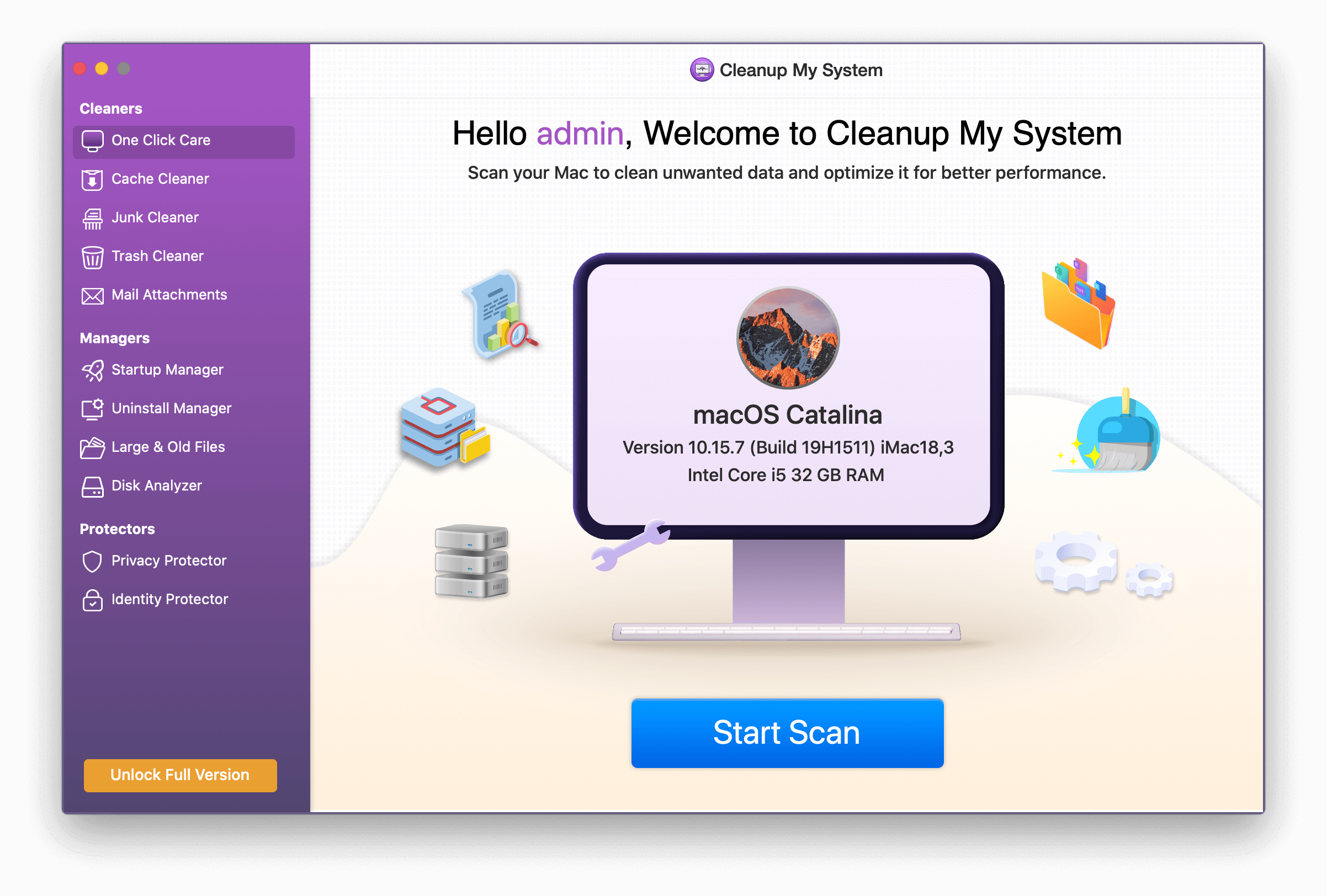
- คลิกที่ Start Scan และรอให้การสแกนเสร็จสิ้น
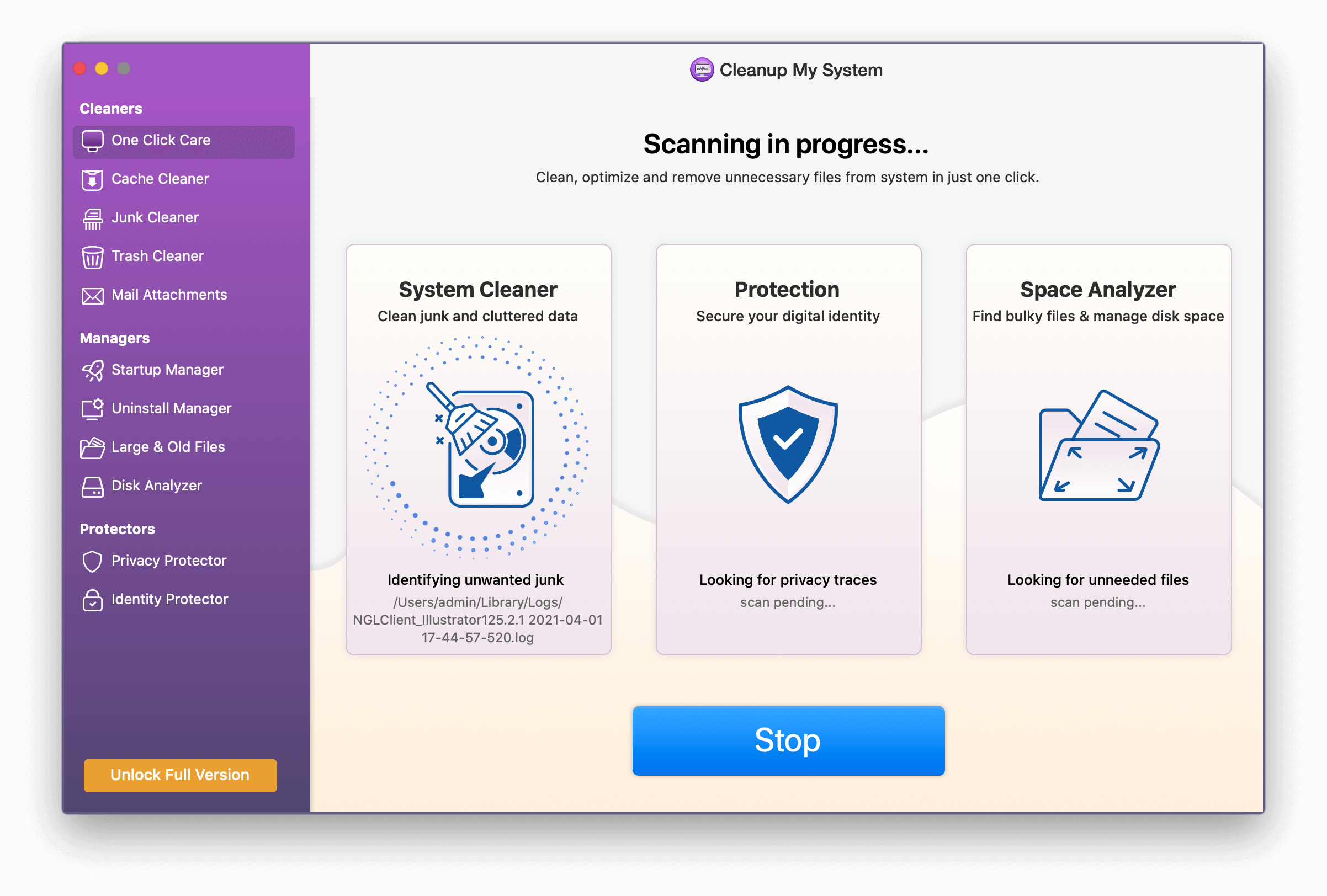
- One-Click Care ตรวจสอบสิ่งที่ช้าลงและใช้พื้นที่บน Mac ของคุณ เพื่อให้บรรลุเป้าหมายนี้ คุณเพียงแค่คลิกหนึ่งครั้ง ด้วยการคลิกเพียงครั้งเดียว คุณสามารถปรับ Mac ของคุณให้เหมาะสมโดยการตรวจสอบแอพทั้งหมดที่โหลดหรือประเมินไฟล์จำนวนมากในนั้น
- ใช้โมดูล Cache Cleaner ตรวจสอบแคชของระบบ บันทึกรายงาน และรายงานข้อขัดข้องในเครื่องของคุณ มันจะสแกนคอมพิวเตอร์ของคุณเพื่อหาแคชทั้งหมด & ช่วยให้คุณสามารถลบได้อย่างรวดเร็ว
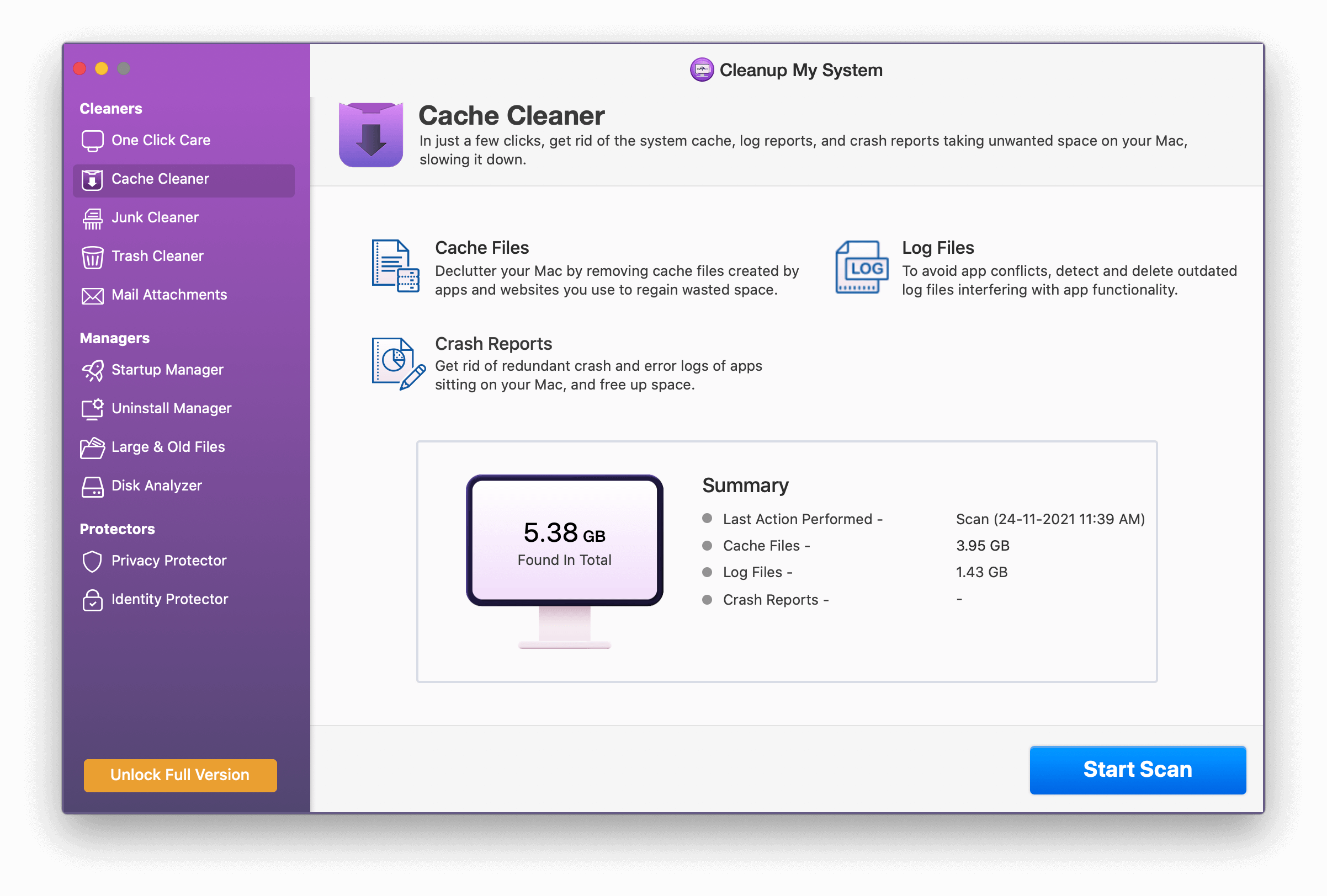

- คุณอาจไม่ทราบ แต่ไฟล์แคชทำให้ความเร็วของคอมพิวเตอร์ลดลง การดาวน์โหลดที่ล้าสมัย, แคช XCode, ไฟล์อิมเมจดิสก์ที่ไม่ได้ใช้, ไฟล์ค่ากำหนดที่ใช้งานไม่ได้ และเวอร์ชันเอกสารที่ล้าสมัย
โดยทั่วไปจะพบแคช XCode บน Mac ที่ใช้สำหรับการพัฒนา แม้ว่าอีกสามแคชจะมีให้ใช้งานบน Mac ทุกเครื่อง
Cleanup My System จะตรวจจับไฟล์เหล่านี้โดยอัตโนมัติและอนุญาตให้คุณลบออกเพื่อเพิ่มพื้นที่ว่าง
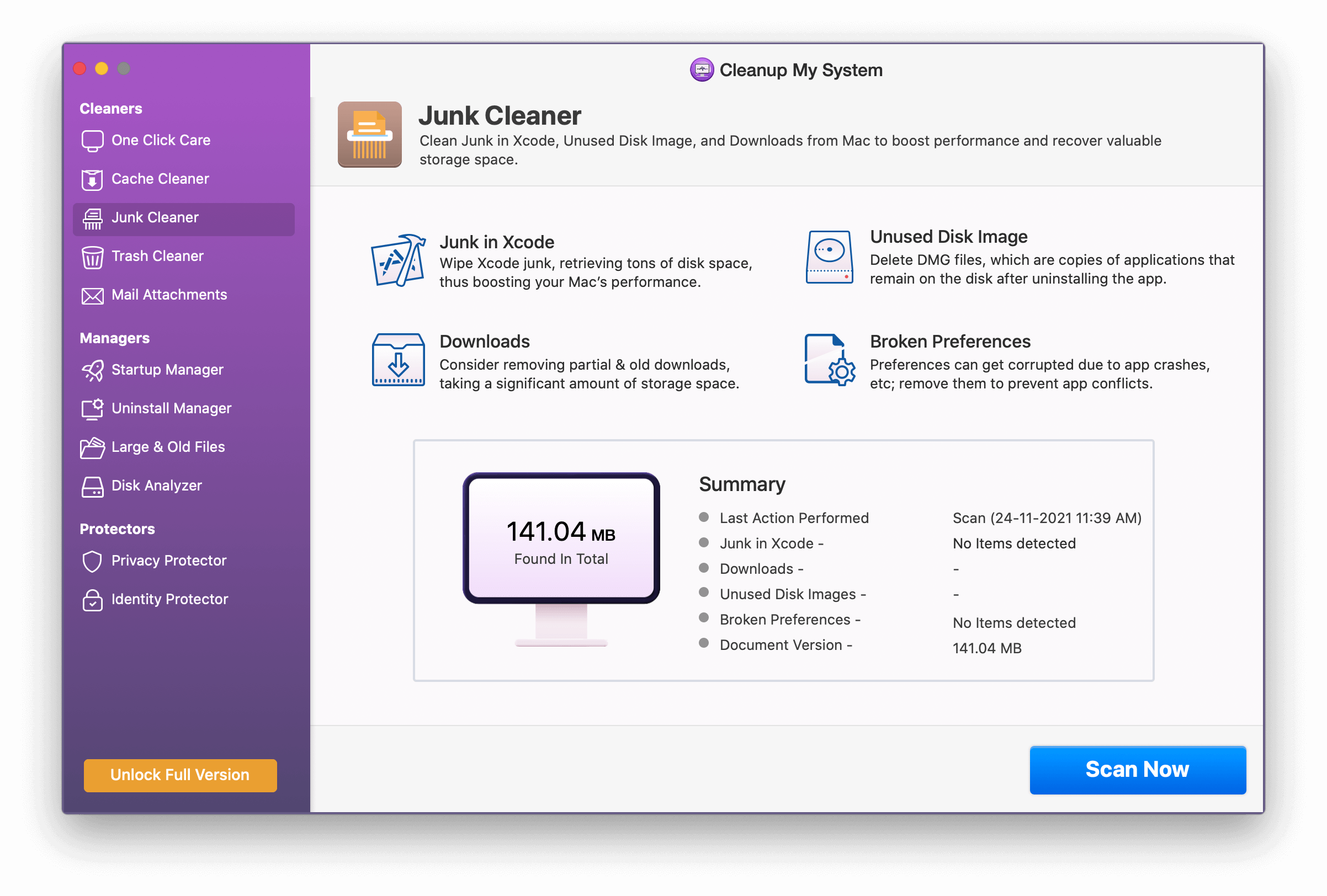
- ตัวล้างถังขยะเก็บไฟล์ที่ถูกลบซึ่งอาจมีความสำคัญสำหรับการกู้คืนไฟล์ในอนาคต อย่างไรก็ตาม ส่วนใหญ่จะใช้พื้นที่ดิสก์อันมีค่าของคุณเป็นจำนวนมาก Cleanup My System รู้จักไฟล์เหล่านี้และช่วยในการลบออก
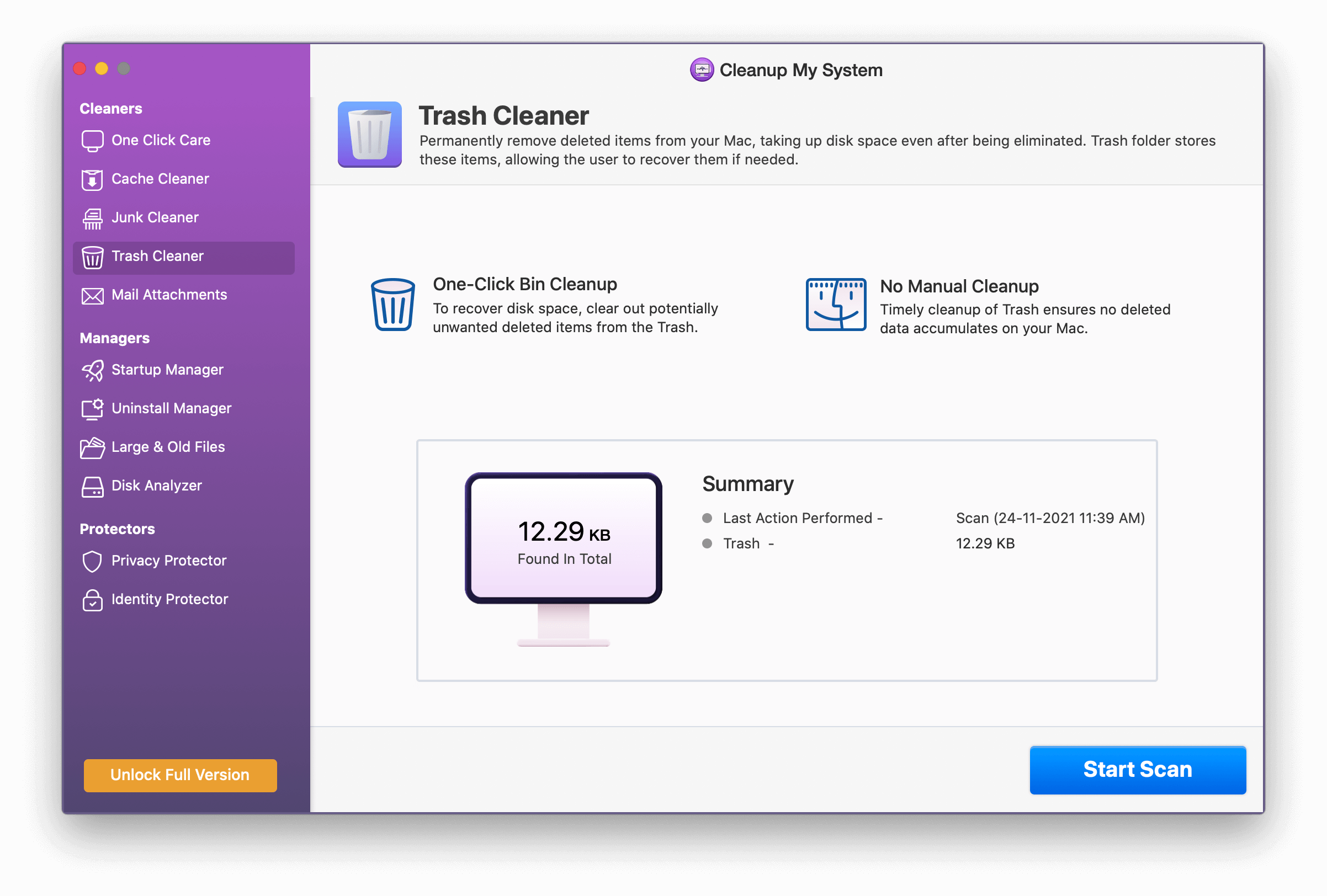
- คุณต้องการสำเนาไฟล์แนบอีเมลในเครื่องเมื่อมาถึงกล่องจดหมายของคุณหรือไม่? คุณอาจตอบสนองในทางลบ นอกจากนี้ เวลาที่ใช้ในการดูอีเมลของคุณนั้นเป็นเพราะไฟล์แนบที่ดาวน์โหลดมา Cleanup My System จะวิเคราะห์ไฟล์แนบอีเมลที่ดาวน์โหลดในเครื่องและอนุญาตให้คุณลบออกได้
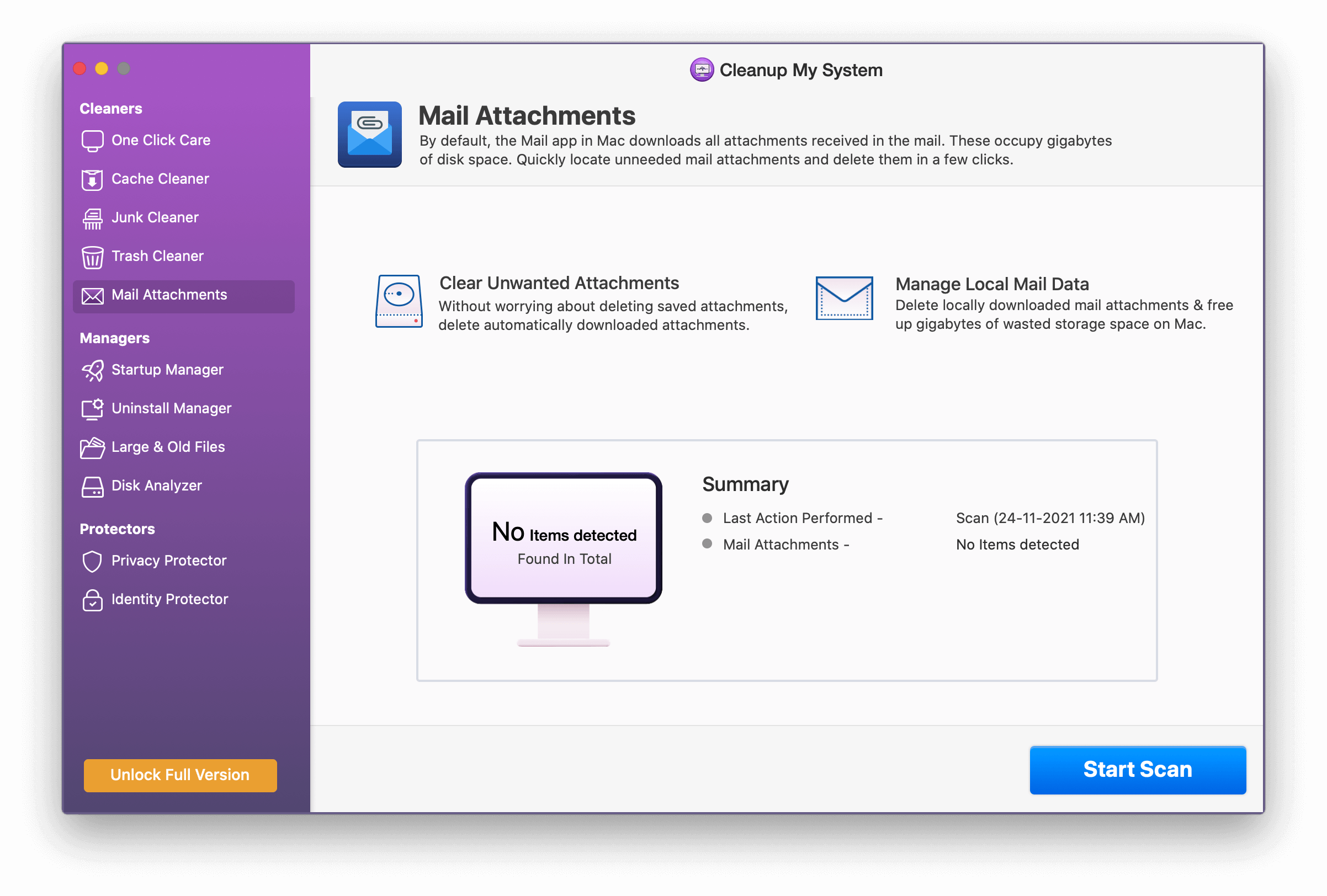
- โดยทั่วไป รายการเข้าสู่ระบบและตัวแทนเปิดตัวอาจส่งผลกระทบอย่างมากต่อประสิทธิภาพของ Mac ของคุณ และคุณเข้าใจถึงความสำคัญของความเร็วของ Mac ในประสิทธิภาพโดยรวมใช่ไหม โมดูล Startup Manager ทำให้การจัดการรายการล็อกอินและ Launch Agents เป็นเรื่องง่าย ช่วยให้คุณเลือกสิ่งที่คุณต้องการดำเนินการ ซึ่งช่วยลดเวลาเริ่มต้น
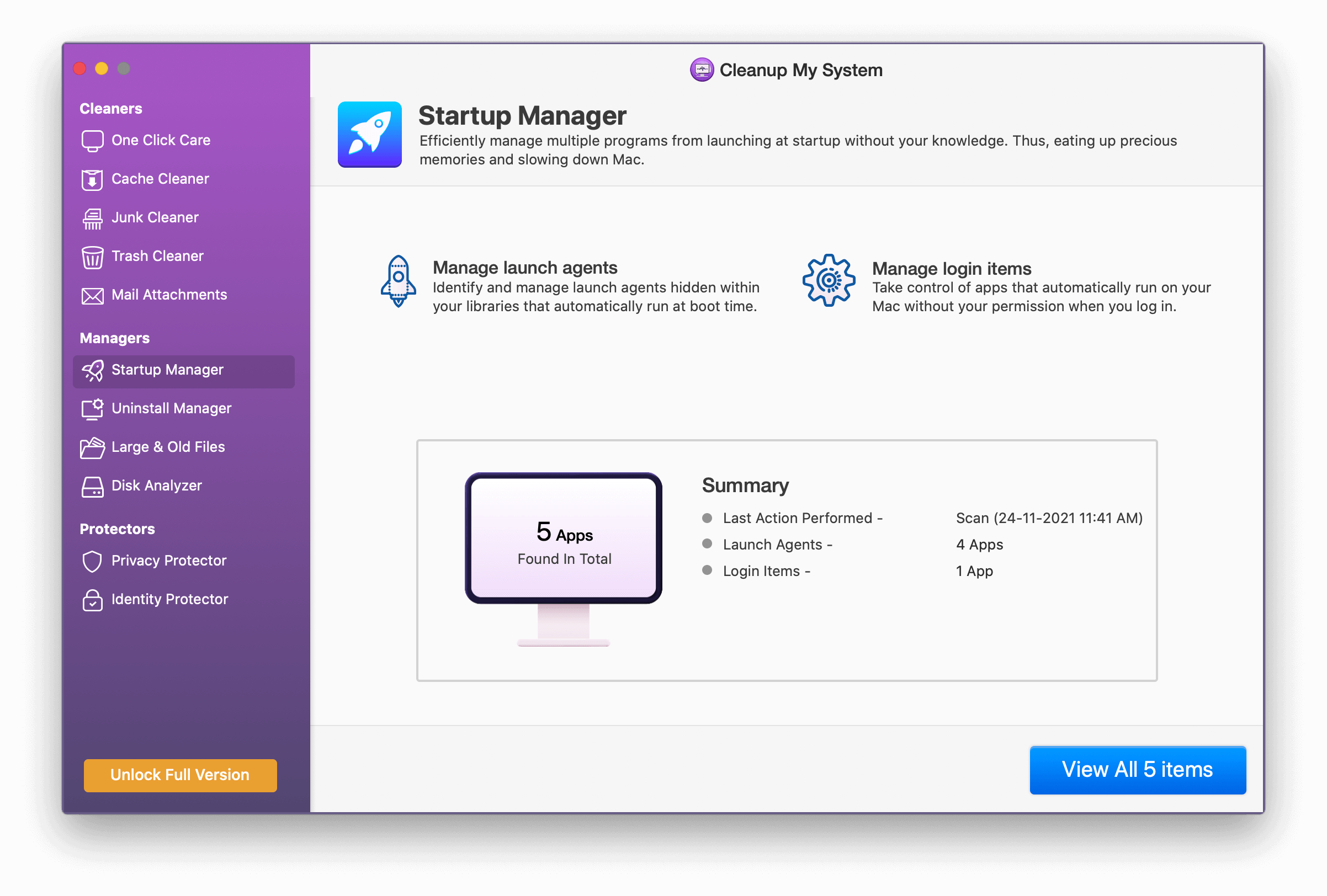
- มีการติดตั้งแอพหลายตัวและลืมไป เนื่องจากไม่ทำอะไรเลย แอปเหล่านี้จึงใช้พื้นที่บน Mac ของคุณ Cleanup My System เป็นผู้เชี่ยวชาญในแอพเหล่านี้ Cleanup My System จัดระเบียบและจัดประเภทแอปตามหลักเหตุผลดังที่แสดงด้านล่าง
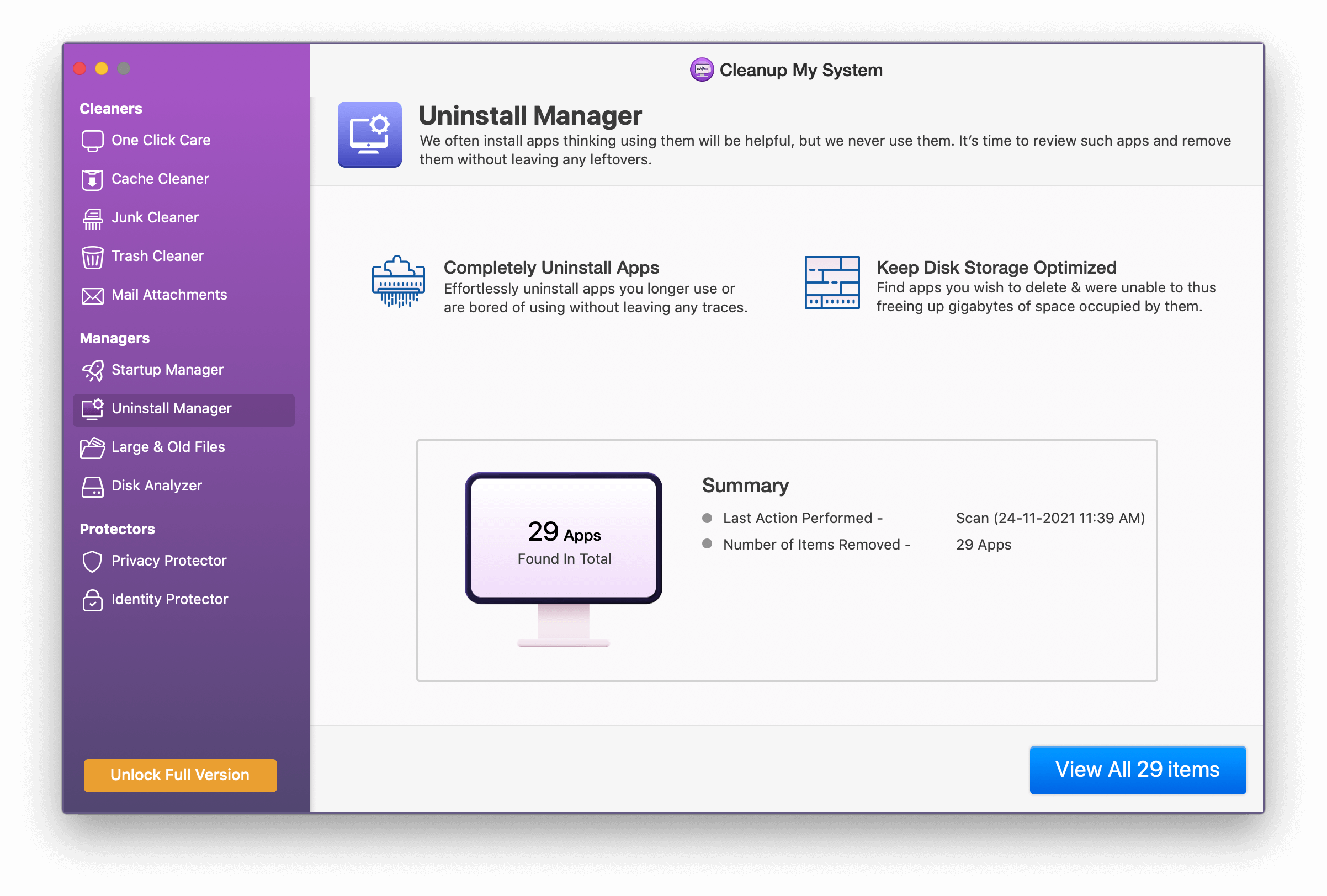
- วิธีใดดีที่สุดในการค้นหาไฟล์โบราณขนาดใหญ่ที่ไม่ได้เปิดมานาน ไฟล์ดังกล่าวใช้พื้นที่จัดเก็บจำนวนมาก และลองมาเผชิญหน้ากัน การตีหัวของคุณไปที่ไฟล์หนึ่งจะทำให้คุณปวดหัว Cleanup My System รู้จักไฟล์ดังกล่าวและให้ตัวเลือกแก่คุณในการเก็บหรือลบไฟล์เหล่านั้น
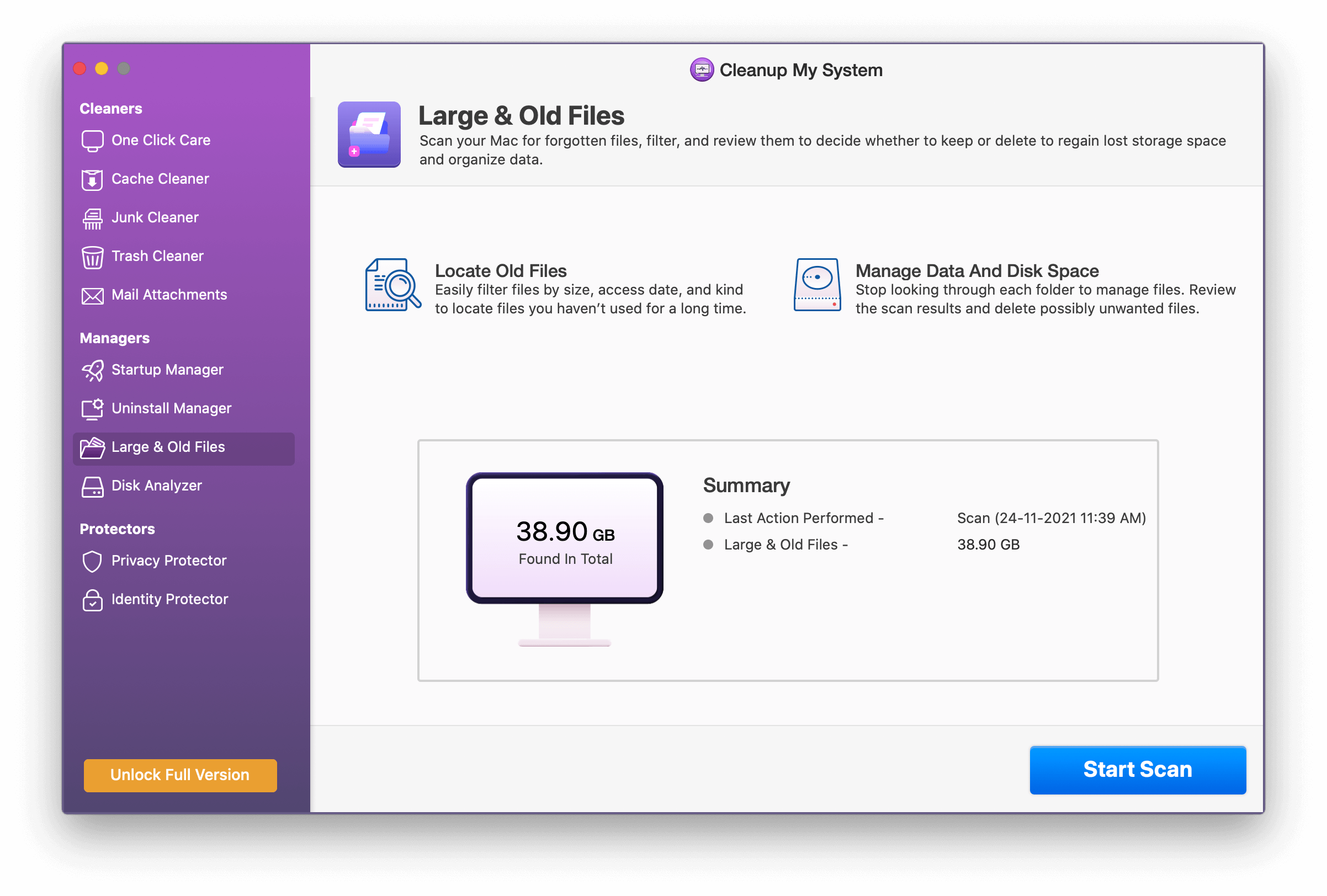
- Drive Analyzer เป็นเครื่องมือต่อไปนี้ และช่วยให้ผู้ใช้ค้นพบสิ่งที่กำลังใช้พื้นที่ฮาร์ดดิสก์ได้อย่างรวดเร็ว Disk Analyzer ช่วยให้คุณค้นหาภาพยนตร์ เอกสาร รูปภาพ วิดีโอ ดาวน์โหลด และสิ่งอื่น ๆ ได้ในที่เดียว นอกจากนี้ยังช่วยให้ผู้ใช้จัดการไฟล์ที่สำคัญที่สุดและไม่ได้ใช้ของ Mac
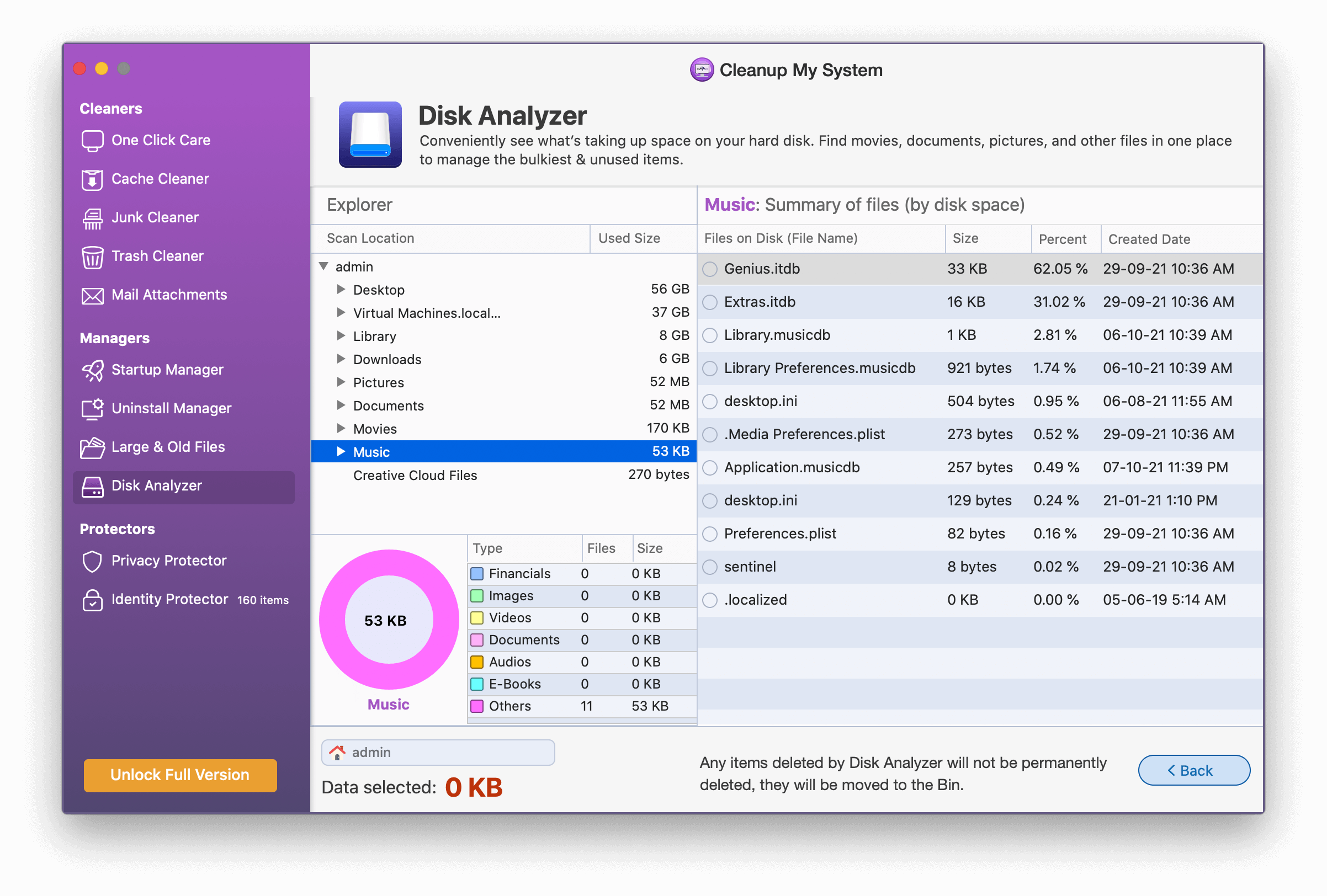
- โมดูล Privacy Protector ของ Cleanup My System สามารถช่วยเหลือได้หากคุณกังวลเกี่ยวกับความเป็นส่วนตัวของคุณ ซอฟต์แวร์จะสแกนเบราว์เซอร์ของคุณเพื่อหาข้อมูลสำคัญ เช่น รอยเท้าดิจิทัล เว็บไซต์ที่เข้าชม สินค้าที่ดาวน์โหลด ฯลฯ นอกจากนี้ยังแสดงเซสชันของเบราว์เซอร์ ข้อมูลป้อนอัตโนมัติ และข้อมูลอื่นๆ คุณสามารถคลิก ล้างทันที เพื่อลบข้อมูลนี้และป้องกันตัวเอง
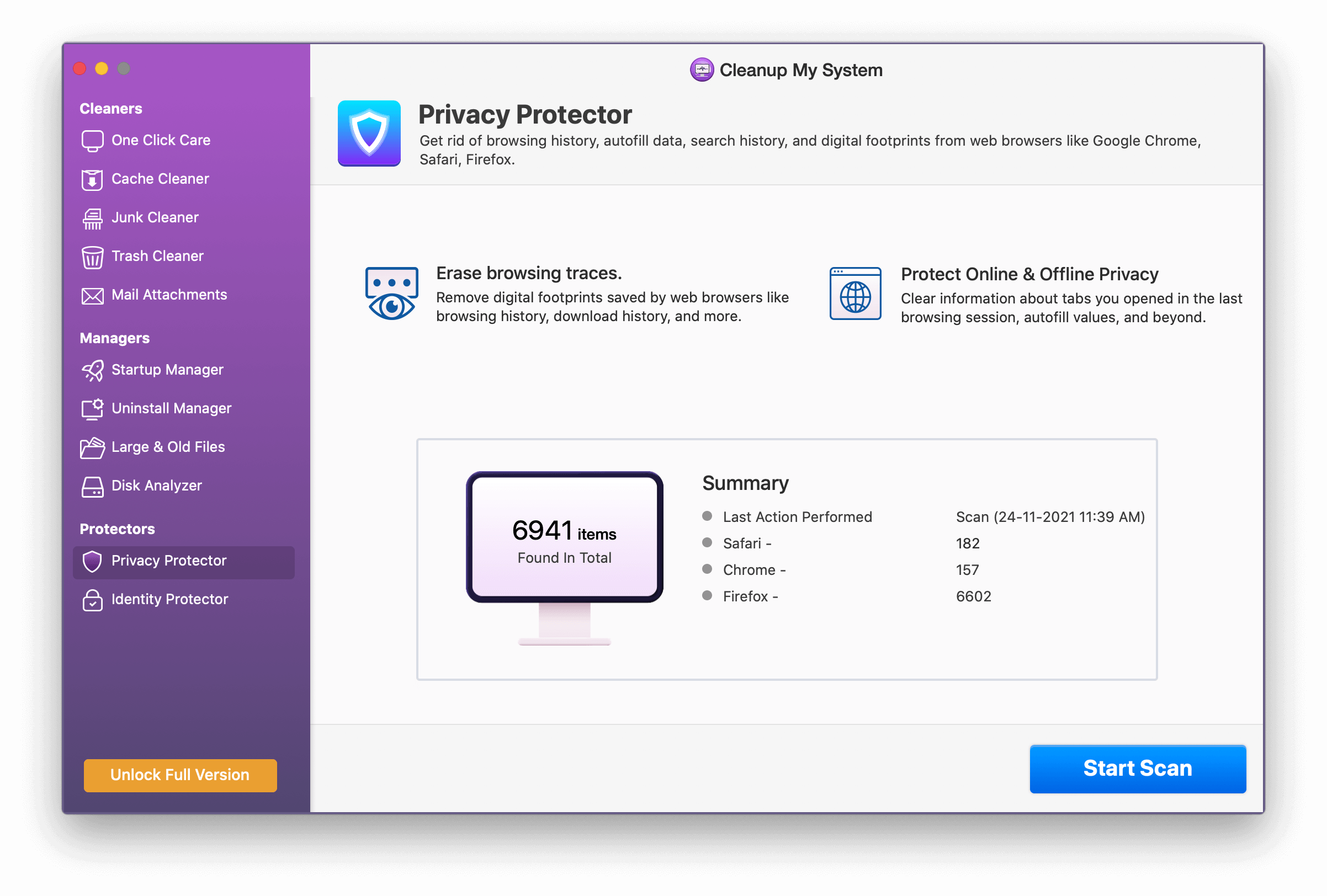
- หากคุณกังวลเกี่ยวกับรหัสผ่านที่จัดเก็บไว้บนเว็บเบราว์เซอร์ โมดูล Identity Protector สามารถช่วยคุณปกป้องข้อมูลระบุตัวตนของคุณได้โดยการลบรหัสผ่านเหล่านี้
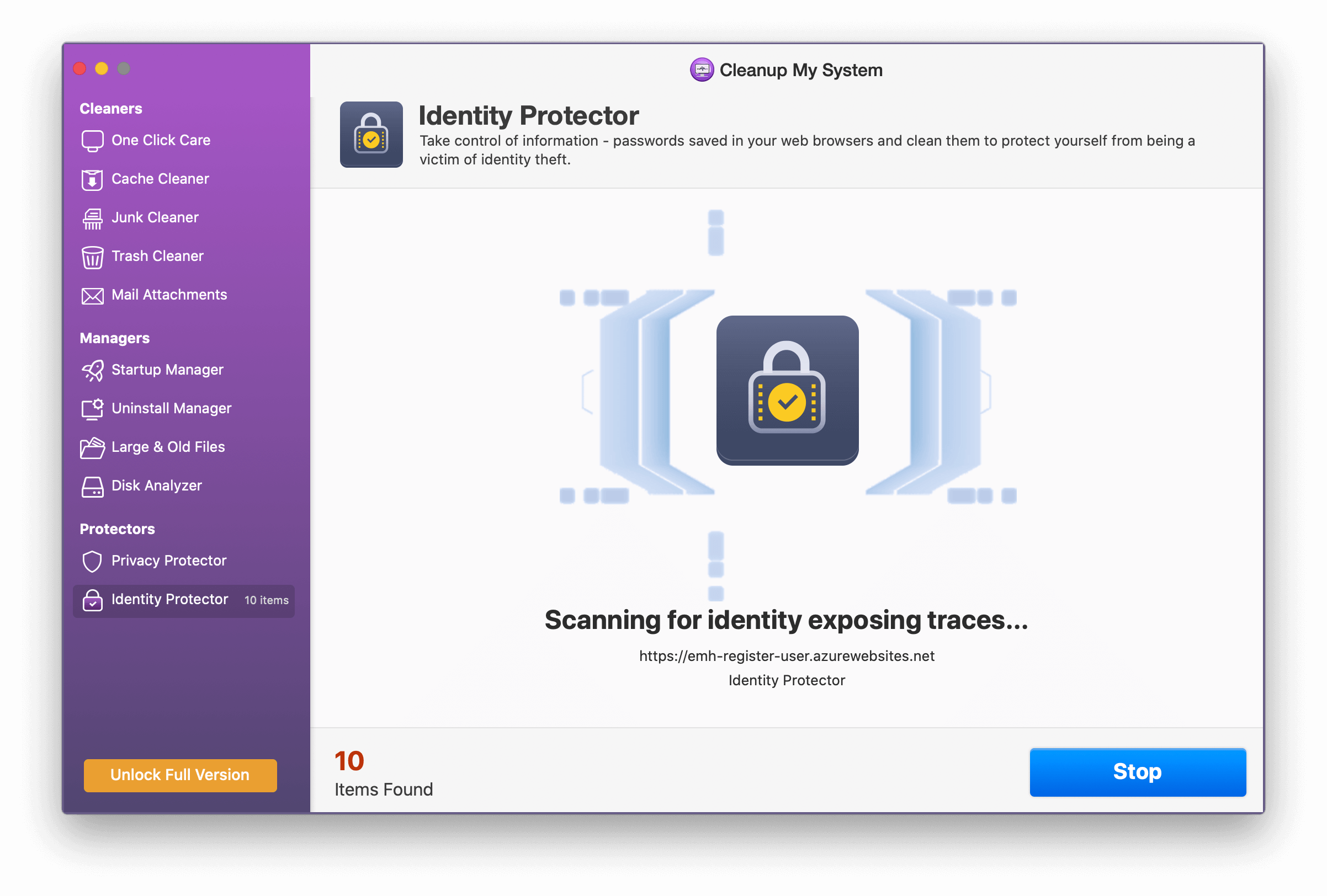
บทสรุป:-
นี่คือวิธีที่คุณสามารถลบที่เก็บข้อมูลอื่นบน Mac โดยใช้ Cleanup My System เครื่องมือทั้งหมดที่กล่าวถึงในบล็อกมีประโยชน์อย่างมากในการปรับ Mac ให้เหมาะสม แนะนำให้ใช้ Cleanup My System ซึ่งเป็นยูทิลิตี้ที่สามารถทำความสะอาดและปรับแต่ง Mac ของคุณได้อย่างแม่นยำ คุณคิดยังไง? คุณจะเลือกอันไหน? กรุณาแบ่งปันความคิดเห็นของคุณในพื้นที่ที่ให้ไว้ด้านล่าง